windows下nginx的安装及使用方法入门
2021-02-16 23:18
标签:服务 location ash index 报错 art local col 解压 nginx配置文件在 nginx-1.8.0\conf\nginx.conf 如上图可以配置多个server,这样访问localhost即访问到了 G:/source/html/mobile/dist 目录, 还可以开启gzip,压缩html 关闭nginx: bash: nginx: command not found 有可能是你再linux命令行环境下运行了windows命令, 如果你之前是允许 nginx -s reload报错, 试下 ./nginx -s reload 或者 用windows系统自带命令行工具运行 windows下nginx的安装及使用方法入门 标签:服务 location ash index 报错 art local col 解压 原文地址:https://www.cnblogs.com/lishanyang/p/8394853.htmlnginx功能之一可以启动一个本地服务器,通过配置server_name和root目录等来访问目标文件
一. 下载
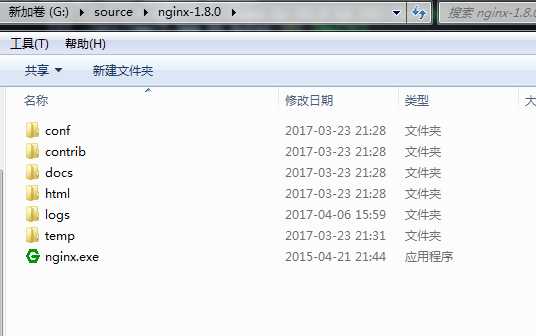
二. 修改配置文件
http {
gzip on;
#静态文件
server {
listen 80;
server_name static.cnblog.com;
location / {
root G:/source/static_cnblog_com;
}
}
#html文件
server {
listen 80;
server_name 127.0.0.1 localhost;
location / {
root G:/source/html/mobile/dist;
index index.html index.htm;
}
}
}
三. 启动
nginx -t -c /path/to/nginx.conf 测试nginx配置文件是否正确
nginx -s stop :快速停止nginx
nginx -s quit :完整有序的停止nginx
如果遇到报错: